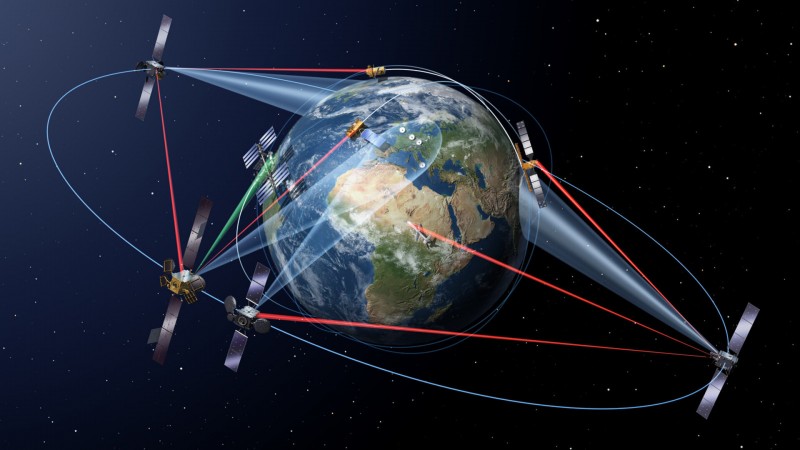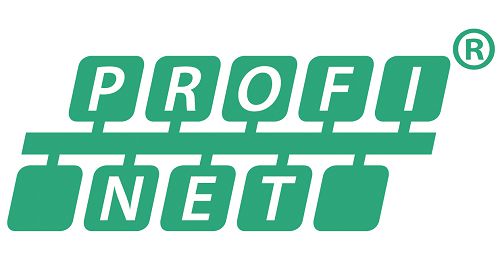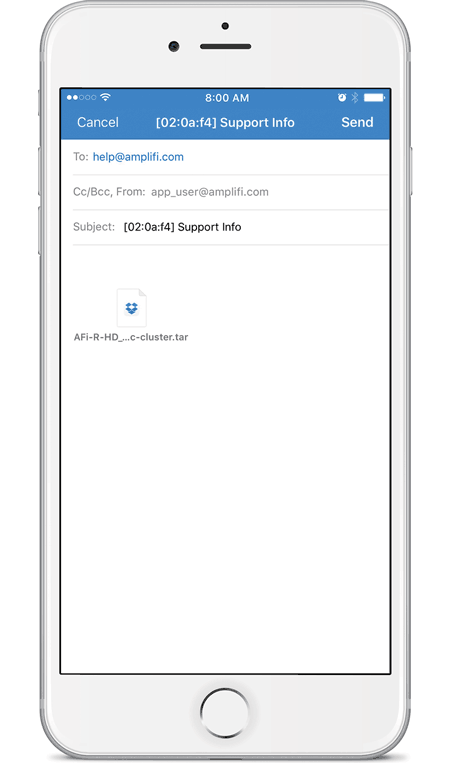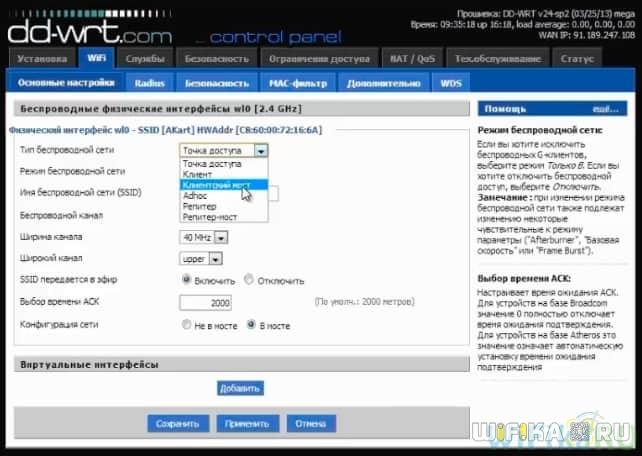Беспроводные внешние жесткие диски с вай фай
Содержание:
Что это такое
HDD обозначает Hard Disk Drive, то есть это запоминающее устройство, предназначенное для хранения данных. Первые устройства были только внутренними, устанавливались они в корпусе персональных компьютеров. Однако развитие технологий и необходимость в постоянном доступе к хранилищам данных привело к тому, что устройства начали переводить во внешний формат исполнения. Это позволяет легче его отключить, перенести с места на место и подсоединить к другому оборудованию.

Обратите внимание! Самые первые переносные HDD имели возможность подключаться к ПК при помощи порта USB версии 2.0. Примечательно, что такая технология соединения имеет скорость передачи всего 480 Мегабит в секунду, чего почти сразу стало недостаточно для нормального функционирования, потому что объемы хранилищ жестких дисков постоянно увеличивались и продолжают
В результате было принято решение сменить устаревший формат на более новый «ЮСБ» версии 3.0 Такие винчестеры получили скорость обмена информацией в более чем десять раз быстрее предшественников
Примечательно, что такая технология соединения имеет скорость передачи всего 480 Мегабит в секунду, чего почти сразу стало недостаточно для нормального функционирования, потому что объемы хранилищ жестких дисков постоянно увеличивались и продолжают. В результате было принято решение сменить устаревший формат на более новый «ЮСБ» версии 3.0 Такие винчестеры получили скорость обмена информацией в более чем десять раз быстрее предшественников.
Первые устройства со встроенной функцией передачи данных по беспроводной сети были созданы известной компанией Seagate. Они обладают несомненными положительными сторонами, по сравнению с предшественниками, и сильно упрощают работу с большими объемами данных.

Создаем связь с роутером Asus
Компания Asus создала очень простую систему настройки для домашнего сервера данных. Её суть заключается в первоначальном подключении гаджетов. Потом пользователь должен настроить их в меню на ПК или со смартфона. Получить доступ к программным опциям роутера можно через любой браузер на компьютере, который подключен к маршрутизатору.
Для начала отключите роутер от сети. Теперь подсоедините к нему внешний накопитель, используя переходник USB-micro USB. Должна получиться следующая конструкция:
Рис. 2 – пример подключения накопителя к роутеру
Если на маршрутизаторе есть два доступных порта, выбирайте тот, что обеспечивает бОльшую скорость передачи (версии 3.0). Простого соединения двух устройств недостаточно, так как передача информации в домашней сети все еще недоступна. Соответственно, другие устройства пока не могут распознать никакие файлы.
Чтобы настроить показ файлов из сети на компьютере, зайдите в окно «Этот компьютер». Слева на панели отображения элементов найдите вкладку «Сеть» и перейдите в это окно. Здесь отображаются все доступные сетевые хранилища и протоколы передачи, которые вы можете использовать.
Кликните правой клавишей мыши на пустой области окна и во всплывающем меню нажмите на «Обновить». Таким образом, в окне отобразится иконка подключенного к роутеру накопителя.
Рис. 3 – окно «Сеть» на компьютере
Теперь просто кликните на появившуюся иконку, чтобы перейти в папку с файлами внешнего накопителя. Если на компьютере отключен общий доступ, для просмотра содержимого необходимо будет ввести логин и пароль от настроек роутера. Как правило, значения этих полей одинаковое. Это слово admin.
После получения доступа к содержимому папки вы сможете создавать в ней новые файлы, редактировать или просматривать существующий контент.
Для управления роутером с телевизора достаточно просто зайти в настройки соединения с интернетом. В окне появиться вкладка USB. Нажав на неё, вы сможете узнать о количестве свободного места на диске или посмотреть его содержимое.
Рис. 4 – просмотр данных внешнего диска на телевизоре
Для получения доступа к файлам с телефона или планшета необходимо скачать приложение «ES Проводник». Оно точно отобразит нужную папку и позволит быстро открывать файлы или создавать новые документы на HDD:
- Подключите смартфон к роутеру и запустите программу проводника;
- Теперь в верхней части экрана выберите окно LAN, как показано на рисунке ниже;
- Дождитесь загрузки содержимого. Иногда это может занять несколько минут. После появления папки внешнего жесткого диска кликните на её иконку;
- При необходимости, введите данные для получения доступа (логин – admin, пароль — admin);
- После подтверждения ввода на телефоне отобразятся все файлы сети.
Рис. 5 – подключение к файлам внешнего HDD со смартфона
Для мобильных устройств от Apple процедура подключения такая же, только использовать нужно стандартный файловый проводник.
Доступ к роутеру по SSH (и пара слов о китайской слежке)
Настройте роутер и привяжите его к своему аккаунту Xiaomi (обязательно);
Обновите прошивку до девелоперской
Официальная страница с прошивками вот здесь;
Теперь через веб-админку в разделе Settings -> Status вы сможете вручную загрузить на роутер файл прошивку и начать обновление.ВНИМАНИЕ: после этого прошивка (и админка) будут на китайском языке;
Зайдите по адресу http://d.miwifi.com/rom/ssh, и, залогинившись в свою учётную запись Xiaomi, вы увидите перед собой вот такое окно:
В центре экрана после слов «root 密码» будет ваш рут-пароль от роутера. Запишите его себе;
В том же окне скачайте файл miwifi_ssh.bin с помощью синей кнопки напротив рут-пароля;
Отформатировать любую флешку в FAT32, записать на неё mifiwi_ssh.bin;
Выключить роутер, подключить к нему флешку, зажать кнопку сброса (RESET) и, не отпуская, включить роутер;
Дождаться, пока светодиод замигает оранжевым, и отпустить кнопку сброса;
Дождаться, пока светодиод загориться синим
Отключить флешку.
PuttyWinSCP4pda
Рейтинг внешних дисков с функцией Wi-Fi 2017 года
Apple Time Capsule ME177LL/A
Производитель позиционирует ее как высокоскоростную базовую станцию Wi Fi и удобное устройство для беспроводного резервного копирования. Объем памяти 2 или 3 Тб. Благодаря применению модуля Wi-Fi 802.11ac, достигаются три потока, с максимальной скоростью передачи данных до 1,3 Гбит/сек.
- Габаритные размеры 197x37x197 мм, вес 1587 г.
- Работает в обоих частотных диапазонах — 2.4 ГГц и 5 ГГц.
- Возможно одновременное подключение до 50 пользователей.
- Поддерживает работу с операционными системами: Windows 7 и выше, iOS 5 и выше MAC OS X Leopard и выше.
- Защищен межсетевым экраном NAT .
- Защищённый доступ по протоколу Wi-Fi.
- Один порт Gigabit Ethernet WAN для подключения DSL- или кабельного модема.
- Три порта Gigabit Ethernet LAN для подключения компьютеров или сетевых устройств.
- Порт USB 2.0 для подключения принтера USB или внешнего жёсткого диска USB.
Seagate Wireless Plus 1 TB

Производители позиционируют изделие как ориентированное на работу с iPhone и iPad. При работе со стационарными компьютерами в режиме Wi-Fi возникают перебои при скачивании и хранении файлов больших размеров (более 500 МБ). В таком случае целесообразнее работать через USB 3.0. Аккумуляторная батарея на 3,7 В емкостью 2900 мА•ч.
- Габаритные размеры: 127х89х19,9 мм.
- Вес 256 г. Объем памяти 1 ТБ.
- Wi-Fi поддерживает работу сетей 802.11b/g/n в диапазоне 2,4 ГГц с максимальной скоростью подключения 72 Мбит/с.
- При работе через USB 3.0, скорость чтения — 108,6 МБ/с , скорость записи — 110,4 МБ/с.
Для работы с ОС необходимо скачать на диск:
- драйвер для поддержки записи NTFS для Mac OS,
- программное обеспечение Media Sync для синхронизации медиаданных в Windows и Mac OS,
- диагностическую утилиту SeaTools (только для Windows).
Seagate Portable STDC500401

Следует напомнить, что именно Seagate является разработчиком первого внешнего жесткого диска с Wi-Fi.
- Габариты: 125,36 мм на 24,5 мм. Вес 281 г.
- В режиме Wi-Fi допускается потоковая передача данных одновременно на 3 мобильных устройства.
- При работе через USB 3.0 скорость чтения — 105,2 МБ/с, скорость записи — 108,3 МБ/с.
- Предназначен для работы с ОС: Mac OS X версии 10.7, Windows 8, Windows 7 и выше, iOS версии 7.0 и выше, Android версии 4.0 и выше, Kindle Fire HD, планшеты и компьютеры под управлением Windows 8/RT.
SanDisk Connect

В одном из обзоров ее назвали «флешка из будущего». Это определение максимально точно характеризует изделие. По внешнему виду типичная флешка.
Изделие ориентировано на работу с гаджетами, у которых нет возможности производить USB соединение. При работе с файлами выше 4 Гб целесообразно использовать SanDisk Connect с объемом от 64 МБ. Устройство может работать в режиме Wi-Fi до 4.5 часов, одновременно с 3 устройствами.
Размеры 20,83×78,21×12,19 мм. Соответственно и объем памяти в диапазоне от 16 до 128 Гб. Поддержка USB 2.0.
Kingston Wi-Drive 128GB Wi-Fi

Совместим с ПК, а также со смартфонами и планшетами на базе iOS и Android. Устройство может работать в режиме Wi-Fi до 3,0 часов, одновременно с 3 устройствами.
- Габариты 121,5 х 61,8 х 9,8 мм,
- масса около 100 грамм.
- Сеть Wi-Fi формате 802.11g/n с поддержкой беспроводной защиты (WPA/WEP). USB порт 2.0
Toshiba Canvio AeroCast 1TB

Одновременно могут работать 6 устройств. Возможно подключение к внешнему устройству через USB 3.0.
- Габариты 86х 122 х 23 мм,
- вес — 273 г.
- Объем памяти 1 Тб,
- Wi-Fi формата 802.11b/g/n, диапазон 2,4 ГГц.
Western Digital My Passport Wireless Pro

Одновременно могут подключаться до 8 устройств. Wi-Fi работает как в стандарте 802.11ac ( 5 ГГц), так и в 802.11n ( 2,4 ГГц). Совместим с Windows 7, Windows 8,Windows 10, Mac OS X El Capitan, Yosemite, Mavericks и Mountain Lion.
- Размер: 126х126х24 мм.
- Масса 450 гр.
- Совместим с ОС: Mac OS 10.6.5 и выше, Windows 7 и выше, Android 4.0 и выше, iOS 8.0 и выше.
- Емкость аккумулятора 6400 мА•ч обеспечивает работу без подзарядки до 10 часов.
- Память 1;2;3 и 4 ТБ.
Samsung Wireless Mobile Media Streaming Device

Допускается одновременное беспроводное подключение до 5 устройств. Работа без подзарядки до 7 часов. USB 3.0 micro-B.
- Размеры 127 x 89 x 20 мм.
- Масса 275 гр.
- Память 1,5 ТБ, форм-фактор 2.5″.
- Совместим с ОС , Windows 7,Windows 8, Windows Vista, Windows XP, Mac OS X, Android (2.3 и выше).
Seagate Central 4TB Wireless Hard Drive

Особенностью данной модели является возможность взаимодействия со Smart TV и доступ к устройству с любой точки мира. Порт USB 2.0. Совместимость с ОС WindowsXP/Vista/7/8 или MacOSX 10.4.9 и выше.
- Габариты 42 х 145 х 216мм.
- Масса 980 гр.
- Объем памяти 4 ТБ.
Выбор роутера
Создавать NAS следует на базе подходящего сетевого оборудования. Роутер обязательно должен иметь встроенный USB-порт.
Обязательно обращайте внимание на версию USB. На 2020 год стандарт де-факто для накопителей USB 3.0, он обеспечивает высокую скорость передачи данных, и желательно использовать станции/диски с интерфейсом этой версии
Но если роутер оснащен лишь портами на 100 Мбит, то можно ограничиться и USB 2.0, поскольку стомегабитный маршрутизатор не способен использовать все возможности ЮЭсБи-Три. Но при наличии гигабитных портов настоятельно рекомендуем выбрать гаджет с версией порта 3 — это обеспечит приемлемую скорость чтения/записи по сети.
Отметим, что даже USB 2 будет достаточно для скачивания торрентов, просмотра Full HD-видео и других типичных задач. Но более высокие скорости увеличат общую быстроту системы и помогут организовать плавность передачи контента.
Если планируется высокая нагрузка сети и диска, то понадобится роутер с поддержкой нескольких диапазонов Wi-Fi, гигабитными портами и модульной прошивкой, позволяющей подключать функции по необходимости. Среди таковых, например, последние модели маршрутизаторов ZyXEL со встроенным программным обеспечением NDMA — Keenetic Ultra 2 и прочие. Хорошо смотрятся средние модели от Asus — RT-AC1200G, D-link DIR-825. Все они оснащены мощной аппаратной частью, отлаженной прошивкой со встроенным торрент-клиентом и другими важными возможностями.
Добавить функционала более старым моделям можно установкой программного обеспечения DD-WRT. Но увеличить скорость работы процессора, добавить поддержку отсутствующих изначально стандартов Wi-Fi или преодолеть лимит пропускной способности 100 Мбит порта оно, разумеется, не сможет.
Выбор диска
Когда роутер куплен и настроен, то остается найти жесткий диск. Можно пойти несколькими путями:
- Взять HDD от старого ноутбука и вставить его в док-станцию.
- Купить новый ноутбучный или десктопный жесткий диск также для док-станции.
- Приобрести HDD с подключением по USB, наподобие WD MyPassport.
Первый способ плох тем, что берется бывшая в употреблении запчасть с неизвестным остатком ресурса и, скорее всего, малой скоростью работы. Но это максимально бюджетный вариант, если есть ненужный лэптоп. Последний, таким образом, даже можно проапгрейдить, купив на замену SSD. Во втором случае скорости новых дисков станут выше, а десктопный вариант означает еще и терабайтные объемы. Но при сопряжении роутера с док-станцией способны возникнуть различные проблемы несовместимости: не всегда прошивка «опознает» док и вставленное в него устройство. Поэтому оптимально прибегнуть к последнему варианту и подключать к маршрутизатору USB-диск. У них нюансов совместимости не возникает.
Принцип работы
Обычный жесткий диск кардинально уступает устройству с вай-фай. Портативные винчестеры не имеют столько больших возможностей по упрощению переноса и удаленного доступа. Чтобы записать данные на стационарный HDD, требуется подключиться к персональному компьютеру с гаджета. Потом провести соединение и перенести требуемые файлы.
В случае с Wi-Fi диском нет необходимости его куда-либо подключать. Функционирует он при помощи небольшой собственной и встроенной операционной системы, которая имеет следующие возможности:
- Может создавать защищенное беспроводное соединение;
- Имеет возможность разрешать подключаться к ней с других гаджетов и совершать управление.
Кроме этого, зачастую винчестер такого типа имеет множество различных встроенных слотов и интерфейсов для передачи и загрузки данных с персональным компьютером, фото- и видеокамерами, регистраторами и другими типами оборудования.
Обратите внимание! Можно создать прямое соединение с телевизором для просмотра записанных фильмов, фотографий и прочего
Характеристики
Основные характеристики и параметры устройств указываются в инструкции или руководстве по эксплуатации. Для винчестеров с вай-фай существуют следующие основные параметры:
- Объем хранилища. Это самая важная и основная характеристика любого внешнего жесткого диска. Чем больше он вмещает, тем больше можно записать на него фильмов, фото и других данных.
- Цена. Также достаточно важный при выборе фактор. Чем больше памяти имеет устройство, тем дороже стоит. Также стоимость зависит от марки производителя.
- Скорость записи и скачивания. К этому пункту относится пропускная способность роутера, нагрузка и запас.
- Рабочая частота и дальность работы модуля. Желательно, чтобы была возможность поддержки частоты в 5 Гигагерц, потому что эта частота свободнее, чем аналогичная на 2,4 ГГц. Однако последний имеет большее проникновение сквозь стены, но слишком загружен соседскими устройствами.
- Возможность провести соединение с различными операционными системами будет большим плюсом.
- Максимальное число активных клиентов. Чем больше гаджетов может подключиться, тем лучше.
Важно! Кроме этого, есть еще множество характеристик, выбор которых зависит только от предпочтений пользователя. Например, тип питания (от USB или встроенного аккумулятора), поддержка интерфейсов, трансляции потокового изображения, наличие защиты от физического воздействия и многое другое
Например, тип питания (от USB или встроенного аккумулятора), поддержка интерфейсов, трансляции потокового изображения, наличие защиты от физического воздействия и многое другое.